MyFolders (マイフォルダーズ)は、登録されているフォルダーに、ファイル等を簡単に移動したりコピーしたりすることを可能にするアプリケーションです。
いったん登録さえすれば、よく使うフォルダをいちいち開けなくても、ファイル等をそのフォルダにコピーしたり移動したりすることができます。
また、ファイルの操作が必要でなくても、画面上で右クリックしてこのソフトの「Go to」を選択することにより、登録したフォルダを開くことができます。ショートカットを作りたくない場合に便利な使い方です。
- MyFolders (マイフォルダーズ)のダウンロード
記事下部のリンクからダウンロードサイトへ行き、ダウンロードします。この記事を書いている時点では、「Version 4.0」がダウンロードできます。
広告
- MyFolders (マイフォルダーズ)のインストール方法
1.ダウンロードしたファイル「MyFolders_Installer.exe」を実行すると、インストールが始まります。
2.インストール自体は、英語で行われますが、インストール先とショートカットの設定という、定番のものですので、基本的に「Next」を押していけばよいと思います。
- MyFolders (マイフォルダーズ)の基本的な使用方法
1.インストールを完了したら、スタートの「すべてのプログラム」から「MyFolders」を選択し、「Configure MyFolders」をクリックします。
2.表示されたウィンドウで、コピー・移動先のフォルダーを登録します。まずは、「Add」をクリックします。
3.フォルダーツリーが表示されますので、希望のフォルダを選び、「OK」をクリックします。
4.希望するフォルダを選択し終えたら、「Done」をクリックして、設定を終了します。
5.移動したいファイル等を右クリックします。すると、メニューに「MyFolders」が表示されていますので、これを選択します。
6.「Copy to」もしくは「Move to」を選択すると、先ほど登録したフォルダが表示されますので、これをクリックすると、コピーもしくは移動が完了します。
7.なお、「MyFolders」の「Go to」をクリックすることにより、登録したフォルダを開くこともできます。これは、ファイルを選択していなくてもできる動作ですので、特にコピーや移動を希望するファイルが無くても、登録済みのフォルダを開くことができるので、便利です。ショートカットの数を減らすために重宝する機能です。